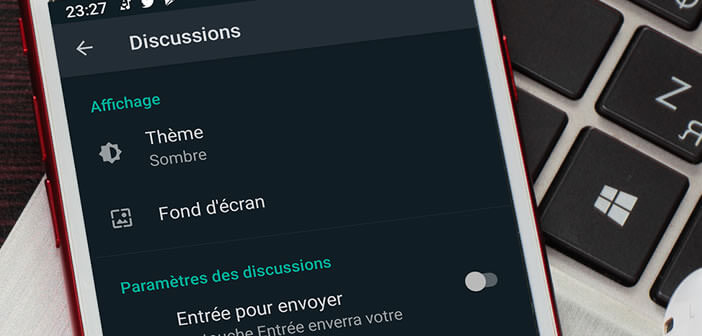Le mode sombre est sans conteste l’une des fonctionnalités les plus prisées par les utilisateurs d’Android. Après Messenger, c’est au tour de WhatsApp de rentrer dans l’arène et de nous présenter son interface sombre spécialement adaptée aux environnements peu lumineux. Voici la manipulation à suivre pour activer le mode sombre sur l’application WhatsApp pour Android.
WhatsApp rejoint le côté obscur
Les modes passent mais le style reste. Cette phrase du regretté Yves Saint Laurent convient à merveille au dark mode. Depuis son apparition, on ne compte plus le nombre d’applications l’ayant adopté. Le phénomène est tel que depuis la version 9 (Pie), Android propose en natif ce mode d’affichage.
Mais au fait c’est quoi le mode sombre ? Ceux qui utilisent leur téléphone dans des environnements peu éclairées, savent comment l’utilisation de l’écran provoque une fatigue visuelle (asthénopie). Cette dernière se caractérise par une baisse de l’acuité visuel provoqué par l’asséchement de l’œil voir même une irritation.
Evidemment le meilleur moyen de limiter ces troubles consiste à éviter de consulter trop souvent l’écran de son smartphone la nuit ou dans des pièces sombres. Vous pouvez également si vous le souhaitez activer le dark mode.
Ce mode d’affichage va permettre d’inverser automatiquement les couleurs de l’application WhatsApp. Une fois activé, tous les textes noirs sur fond blanc s’affichent en blanc sur fond noir. De même les boutons et icônes adoptent des couleurs moins agressives (éblouissements) pour les yeux.
Passer WhatsApp en mode sombre
Il existe différentes façons d’activer le mode sombre de WhatsApp. Vous pouvez soit le démarrer manuellement via les paramètres de l’application ou alors l’activer automatiquement en le reliant au thème du système Android.
- Ouvrez l’application Play Store de Google
- Cliquez sur le bouton Menu puis sur l’option Mes jeux et applications
- Sélectionnez dans la liste l’application WhatsApp
- Appuyez sur le bouton Mettre à jour
- Lancez ensuite l’application de messagerie
- Cliquez sur le bouton Menu (3 points verticaux) en haut à droite de la fenêtre
- Sélectionnez l’option Paramètres
- Appuyez sur la rubrique Discussions
- Cliquez sur Thème
- Cochez la case Sombre puis validez avec la touche Ok
C’est tout. Vous voici maintenant devant l’interface dark mode de WhatsApp. La première chose qui frappe c’est la couleur de son arrière-plan. Le contraste offert par le fond noir réduit les éblouissements et agresse moins les yeux.
Par contre, au niveau du confort de lecture, le mode sombre marque le pas. Le fond noir rend le texte en blanc moins visible. Pire, les personnes astigmates risquent d’être victime de vision dédoublée ou d’halos lumineux. Ces phénomènes sont dû à la pupille qui se dilate. Vous trouverez ici la méthode pour passer l’écran de votre smartphone en noir et blanc.
Forcer votre smartphone à activer automatiquement le mode sombre de WhatsApp
Si, malgré les quelques désagréments décrits précédemment, vous persistez à trouver le mode sombre de WhatsApp particulièrement utile, vous trouverez dans cette section une astuce pour l’activer automatiquement.
- Ouvrez l’application WhatsApp
- Cliquez sur le bouton Menu puis sur Paramètres
- Dans la rubrique Discussions, vous allez sélectionnez thèmes
- Cochez la case Thème par défaut du système
- Ouvrez ensuite les paramètres de votre smartphone Android
- Cliquez sur Affichage
- Appuyez sur l’interrupteur Thème foncé
A noter qu’il est possible d’accéder à la fonction Thème foncé directement depuis les paramètres rapides d’Android. Pour cela il suffit d’ouvrir le volet de notifications, de cliquer sur l’icône en forme de pinceau. Faîtes ensuite descendre la fenêtre et glisser déposer l’icône thème foncé dans le volet des réglages rapides.